Khi soạn thảo văn bản trong Word thì việc trình bày các dòng trong đoạn văn bản là hết sức quan trọng. Trong bài viết này, Blog Học Excel Online sẽ hướng dẫn các bạn sử dụng tính năng giãn dòng trong word, chỉnh khoảng cách dòng trong wordvà những trường hợp thường sử dụng đến tính năng này.
Nội dung chính
- Chọn chức năng giãn dòng trong word, chỉnh khoảng cách dòng trong word:
- Các nội dung chính:
- Chức năng Line Spacing Options
- Một số trường hợpứng dụng:
- Video liên quan
Chọn chức năng giãn dòng trong word, chỉnh khoảng cách dòng trong word:
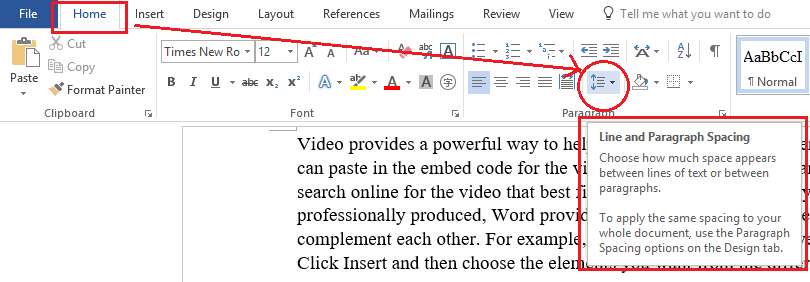
Tại tab HOME, bấm chọn chức năng Line and Paragraph Spacingđể mở chức năng giãn dòng.
Các nội dung chính:
Khi bấm vào chức năngLine and Paragraph Spacing sẽ hiện ra bảng như sau:
Các chỉ sốtừ 1.0 1.15 1.5 2.0 2.5 3.0 là các chỉ sốđể giúp chúng ta thực hiện nhanh các khoảng giãn dòng. Mỗi chỉ số sẽứng với khoảng giãn dòng tươngứng.Đây là các khoảng cách mẫu theo tiêu chuẩn cho sẵn.
Line Spacing Options là mở cửa sổ thiết lập chếđộ giãn dòng theo tùy chọn do người dùng thiết lập
Add Space Before Paragraph là thêm 1 khoảngtrống vào phía trướcđoạn văn bảnđang chọn (để ngăn cách vớiđoạn văn bản phía trướcđoạnđó)
Remove Space After Paragraph là loại bỏđi khoảng trốngở phía dướiđoạn văn bảnđang chọn (để bỏ ngăn cách vớiđoạn văn bản phía sau nó, giống việc ghépđoạnđó vớiđoạn phía sau làm mộtđoạn)
Xem thêm:
- Hướng dẫn sử dụng chức năng Smart Art trong Word
- Thủ thuật: Sắp xếp nhanh thứ tự các đoạn văn trong Word
Ví dụ vềđoạn vănđược giãn dòng 1.0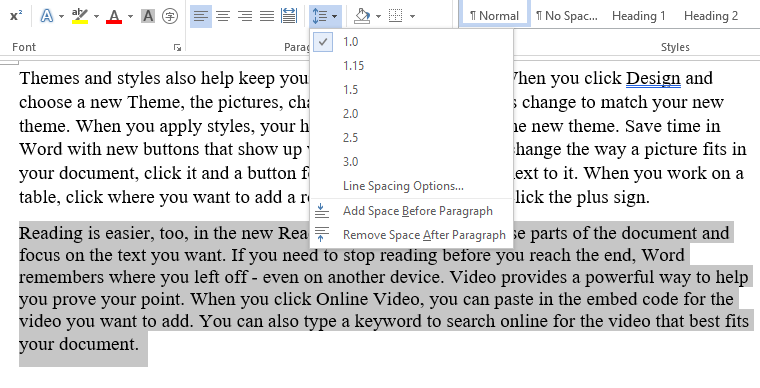
Chức năng Line Spacing Options
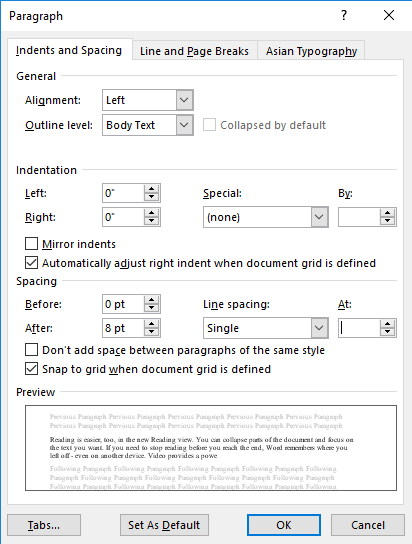
Các nội dung cần chú ý liên quan tới việc thiết lập giãn dòng trong word theo tùy chọn:
Mục Spacing
- Before: cáchđoạn văn phía trước nó một khoảng bao nhiêupt
- After: cáchđoạn văn phía sau nó một khoảng bao nhiêu pt
- Line spacing: các chếđộ giãn dòng tiêu chuẩn và có thểđặt mứcđộ giãn cho những tiêu chuẩnđó
Mục Preview
Dùng để chúng ta có thể nhìn nhanh xem hiệu ứng giãn dòng trong word của từng mục mà chúng ta đang chọn được hiển thị thế nào
Một số trường hợpứng dụng:
- Ngăn cách cácđoạn văn trong 1 bài văn
- Giãn các dòng trong 1đoạnđể dễ nhìn hơn, dễđọc hơn
- Dựa vào mứcđộ giãn dòngđể phân biệt tính chất cácđoạn xemđoạn nào quan trọng,đoạn nàoưu tiên hơn
- Giãn dòngđể nội dung dànđều ra trang giấy inđể cho khi in đẹp mắt hơn
Cảm ơn các bạn đã chú ý theo dõi về cách giãn dòng trong word, hãy luôn đồng hành cùng chúng tôi để có thể tham khảo các bài viết bổ ích của lớp học Excelnhé.
Bài viết tương quanHướng dẫn cách tạo hình in chìm Watermark trong WordIn trang A5 trên khổ giấy A4 trong WordCách gõ dấu tiếng Việt, dùng gõ tắt, chuyển mã với UnikeyHướng dẫn xóa khoảng chừng trắng thừa trong Word đơn thuần
Cách tạo, cập nhật mục lục trong Word 2019, 2016, 2013
Tạo thư tự động từ tài liệu Excel sang Word tính năng trộn thư Mail MergeHướng dẫn cách tạo hình in chìm Watermark trong Word Hướng dẫn cách tạo hình in chìm Watermark trong WordIn trang A5 trên khổ giấy A4 trong Word In trang A5 trên khổ giấy A4 trong WordCách gõ dấu tiếng Việt, dùng gõ tắt, chuyển mã với Unikey Cách gõ dấu tiếng Việt, dùng gõ tắt, chuyển mã với UnikeyHướng dẫn xóa khoảng chừng trắng thừa trong Word đơn thuần Hướng dẫn xóa khoảng chừng trắng thừa trong Word đơn thuầnCách tạo, update mục lục trong Word 2019, năm nay, 2013 Cách tạo, update mục lục trong Word 2019, năm nay, 2013Tạo thư tự động từ tài liệu Excel sang Word tính năng trộn thư Mail Merge Tạo thư tự động từ tài liệu Excel sang Word tính năng trộn thư Mail MergeĐăng ký học qua E-Mail
Hộ kinh doanh Học Excel Online.
Số ĐK: 17A80048102
Khóa học ExcelKhóa học VBAKhóa học SQLKhóa học Google Apps ScriptKhóa học Power BILinkedinYouTube
InstagramEXCELVBAPOWER BISQLGoogle Apps ScriptGoogle SheetsPower QueryPythonPower Platform© Học Excel Online. All rights reserved .
